티스토리 뷰
Soul Hackers 2는 Persona 프랜차이즈와 같은 비평가들의 찬사를 받은 타이틀을 제작한 것으로 유명한 Atlus의 새로운 JRPG입니다. 오리지널 Soul Hackers는 SMT Devil Summoner의 후속편이었으며, 20여 년이 지난 지금, 그 후속작이 마침내 놀라운 빛을 발하며 새로운 청중을 불러들입니다. 이 게임은 PS4 및 PS5 와 같은 모든 차세대 및 마지막 세대 콘솔용으로 출시되었지만 오늘 우리는 플레이어가 Steam 을 통해 PC에서 Soul Hackers 2를 실행할 때 염두에 두어야 할 최상의 설정에 대해 논의할 것입니다 .
Ash 및 Gate Guardian 과 같은 여러 보스 싸움 은 게임에서 당신에게 도전합니다. 그러나 Soul Hackers 2 에서 최고의 악마를 아는 것은 그들을 쉽게 하찮게 만들 것입니다. 또한 SH2에서 위험한 여정을 훨씬 쉽게 만들기 위해 전투 팁 목록 과 전체 초보자 가이드 를 탐색할 수도 있습니다 .
게임 자체는 최근 JRPG 장르의 팬들로부터 상당한 인기를 얻었습니다. 게임 성능에 영향을 줄 수 있다는 점을 인지해야 하는 주요 문제는 없습니다. 오늘 가이드에서 말씀드리겠지만, 아무 제한 없이 안전하게 게임을 플레이하실 수 있을 것입니다. 시작하기 전에 Soul Hackers 2 의 모든 필수 측면을 배우기 위해 Review of Soul Hackers 2 를 확인하는 것이 좋습니다 .
Soul Hackers 2 시스템 요구 사항
무엇보다도 PC에서 평화롭게 게임에 액세스하고 실행할 수 있도록 SH2의 정확한 하드웨어 요구 사항을 언급할 가치가 있습니다. 시간이 지남에 따라 비디오 게임에는 일반적인 모양과 기능이 발전한 많은 기술 발전이 있었습니다.
따라서 이를 염두에 두고 개발자는 종종 게임에서 다양한 하드웨어 테스트를 실행하고 플레이어 기반에 적절하고 응집력 있는 시스템 요구 사항 설정을 제공해야 합니다. PC에서 게임이 오작동하는 드문 경우가 항상 있으므로 핵심 최적화가 완벽하고 비평가 및 기타 성능 분석가에 의해 검증되었음에도 제대로 실행되지 않습니다.
따라서 회사 자체에서 나열한 최소 및 권장 시스템 요구 사항을 살펴보는 것은 모든 게임에서 절대적인 필수 사항이므로 걱정 없이 실행할 수 있습니다. 고맙게도 우리는 이 두 목록을 모두 나열하여 PC가 가능한 최상의 설정에서 Soul Hackers 2를 실행할 수 있는지 일반적인 아이디어를 얻을 수 있습니다.
- 시작하기 전에: Soul Hackers 2에서 빠르게 레벨을 올리는 방법
최소 요구 사항들
최소 요구 사항은 게임을 성공적으로 시작하고 플레이하기 위해 충족해야 하는 최소한의 것입니다. 그러나 가능한 가장 낮은 옵션에서 대부분의 중요한 그래픽 설정을 실행하는 것과 같은 몇 가지 사소한 제한을 적용해야 합니다.
원하는 대로 게임을 즐길 수 있지만 보기에 좋지 않고 프레임 드랍이 발생할 수 있습니다. Soul Hackers 2의 최소 요구 사항은 다음과 같습니다.
- 64비트 프로세서 및 운영 체제 필요
- 운영 체제: 윈도우 10
- 프로세서: 인텔 코어 i5-3470 | AMD 라이젠 3 1200
- 메모리: 8GB RAM
- 그래픽: NVIDIA GeForce GTS 450 1GB | AMD 라데온 HD 5770, 1GB
- 다이렉트X: 버전 11
- 저장 공간: 22GB의 사용 가능한 공간
- 추가 참고 사항: 이러한 구성 요소를 사용하면 일부 렌더링 스케일 옵션이나 해상도를 수정하는 경우 30FPS로 1080p에서 게임을 실행할 수 있습니다.
권장 요구 사항
권장 요구 사항을 사용하면 일반적으로 이상적인 설정에서 게임을 실행할 수 있습니다. 이 설정은 초당 60프레임으로 실행하는 황금 표준과 함께 게임 내에서 가능한 가장 높은 설정입니다. 최소 설정과 함께 이것들을 혼합하더라도 상대적으로 쉽게 SH2를 플레이할 수 있어야 합니다.
- 64비트 프로세서 및 운영 체제 필요
- 운영 체제: 윈도우 10
- 프로세서: Intel Core i5-8600 또는 AMD Ryzen 5 3600
- 메모리: 8GB RAM
- 그래픽: NVIDIA GeForce GTX 760 2GB | AMD 라데온 HD 7870 2GB
- 다이렉트X: 버전 11
- 저장 공간: 22GB의 사용 가능한 공간
- 추가 참고 사항: VRAM을 조금 더 늘릴 수 있다면 100% 렌더링 배율과 1080p, 고정 60FPS에서 사용 가능한 가장 높은 옵션으로 게임을 실행할 수 있어야 합니다.
Soul Hackers 2를 위한 최고의 그래픽 설정

Soul Hackers 2 게임 내 설정
고맙게도 Atlus를 사용하면 플레이어가 특정 구성 요소의 부담을 덜 수 있도록 하는 과다한 그래픽 옵션을 사용자 지정할 수 있습니다. 일부는 성능 속도에 크게 영향을 미칠 수 있지만 일부는 다른 설정만큼 시스템에 영향을 미치지 않기 때문에 켜져 있는 것이 좋습니다. Soul Hackers 2가 제공하는 그래픽 및 디스플레이 옵션 목록은 확인하는 데 관심이 있는 경우 아래에 제공됩니다.
- 해결
- FPS 제한
- 수직동기화
- 질감 품질
- 주변 폐색
- 꽃
- 모션 블러
- 렌더 스케일
- 앤티앨리어싱
- 피사계 심도
Soul Hackers 2에서 최고의 성능을 얻는 가장 효율적인 방법은 그림자와 텍스처 품질을 줄이는 것입니다. 후자는 주로 그래픽 카드에 있는 VRAM의 양에 따라 달라지므로 조금 더 자세히 논의할 수 있습니다.
가급적이면 VRAM이 4GB 이상인 경우 질감에서 중간에서 높음으로 충분할 수 있습니다. 그렇지 않으면 8GB 또는 12GB GPU 중 하나가 울트라 텍스처 설정에서 게임을 실행할 수 있어야 합니다. 8GB VRAM이 장착된 AMD RX 580에서 게임을 실행하기에 충분한 것으로 판명되었다는 사실을 감안할 때입니다.
또한 그림자 설정은 개인 선택이지만 그림자의 중간 및 높음 설정에서는 거의 차이가 없기 때문에 낮음 또는 중간 매트릭스로 유지하는 것을 선호합니다.
앤티 앨리어싱은 성능을 향상시키거나 그래픽 충실도를 높일 수 있는 또 다른 핵심 설정입니다. 기본적으로 전역 텍스처와 캐릭터 모델 주변에서 볼 수 있는 날카로운 모서리를 부드럽게 하는 데 도움이 됩니다. 대부분의 비디오 게임에는 FXAA, SMAA 및 TAA 의 세 가지 유형의 앤티앨리어싱 옵션이 있습니다 .
평신도의 관점에서 FXAA는 앤티 앨리어싱 속성을 최소한으로 유지하면서 더 많은 성능 이점을 제공하도록 최적화되어 있습니다. 들쭉날쭉한 가장자리를 흐리게 처리하고 이미지 품질을 약간 낮추는 방식으로 작동합니다. 이 품질은 관련자에게 거의 눈에 띄지 않을 정도입니다. 그 외에도 SMAA와 TAA는 이미지 품질과 표현을 향상시키고 향상시킨다는 점에서 거의 동일합니다.
예산 구축의 경우 전체 해상도 설정을 1080p에서 900p 또는 720p 디스플레이로 낮추면 벗어날 수도 있습니다. 고맙게도 Atlus는 업계의 대부분의 개발자와 달리 게임 최적화에서 놀라운 일을 해왔기 때문에 이 작업을 전혀 수행하지 않아도 될 가능성이 높습니다. 지금까지 Soul Hackers 2가 몇 가지 사소한 버그나 결함을 제외하고 최적화되지 않은 것에 대한 불만은 많지 않았습니다.
그러나 빌드에서 게임을 실행하는 것이 여전히 걱정된다면 걱정하지 마십시오. PC에서 SH2의 성능과 품질을 최대화하는 데 도움이 될 몇 가지 해결 방법을 다루었으므로 걱정하지 마십시오.
또한 읽어보십시오 . Soul Hackers 2에서 돈을 버는 가장 좋은 방법
GPU 드라이버 및 Windows OS 업데이트

AMD 및 Nvidia의 기본 UI에서 GPU 업데이트.
그래픽 카드 드라이버는 GPU가 최고의 효율성으로 성능을 발휘하고 가장 중요한 것은 이상적인 성능 메트릭에서 게임을 실행할 수 있도록 하는 기본 빌딩 블록입니다.
종종 Nvidia와 AMD는 GPU 라인업에 대한 새로운 업데이트를 출시하여 최신 펌웨어를 사용할 수 있습니다. 이를 통해 게이머는 걱정 없이 원하는 설정에서 최신 게임을 훨씬 더 쉽게 실행할 수 있습니다.
대부분의 GPU 드라이버는 최신 드라이버 업데이트를 다루는 AMD 및 Nvidia의 공식 웹사이트를 방문하여 업데이트할 수 있습니다. 그러나 그보다 훨씬 쉬운 것은 GPU 제어에서 새 드라이버 업데이트를 확인하고 스캔하여 현재 또는 새 드라이버 업데이트를 알려주는 것입니다. 몇 주 정도 또는 새로운 히트 게임이 출시될 때마다 새 드라이버 업데이트를 확인해야 합니다.
그러나 통합 그래픽 처리 장치를 사용할 소수의 게이머는 다음과 같은 짧은 단계를 통해 버전을 확인할 수 없습니다.

통합 GPU 드라이버 버전을 확인하는 방법
- 키보드의 Windows + R 키를 함께 누릅니다.
- 그러면 관리자 설정에서 다양한 유형의 응용 프로그램이나 소프트웨어를 실행하는 데 유용한 Windows 명령 프롬프트 검색 상자가 열립니다.
- "dxdiag"를 입력한 다음 Enter 키를 눌러 실행합니다.
- 새 창이 나타나면 위의 이미지와 같이 디스플레이 탭을 선택하십시오.
- 여기에서 드라이버 버전 및 릴리스 날짜와 함께 보유한 통합 GPU를 확인할 수 있습니다.
윈도우 업데이트
운영 체제는 GPU 및 CPU와 거의 동일한 게임 실행에 필수적인 역할을 합니다. 결국, Windows OS이든 컬트 클래식 Linux이든 상관없이 컴퓨터의 중추입니다. 그러나 이 가이드에서는 대부분의 사용자가 Soul Hackers 2와 같은 게임을 실행하는 데 사용할 것으로 가정하는 Windows 10 OS를 구체적으로 살펴보고자 합니다.
Windows 업데이트는 시간이 지남에 따라 지속적으로 새 펌웨어 업데이트를 출시할 Microsoft에서 자동으로 업데이트 및 구성합니다. 그러나 어떤 이유로 설정에서 자동 업데이트 기능을 끈 경우 수동으로 새 버전을 확인하는 것이 좋습니다.
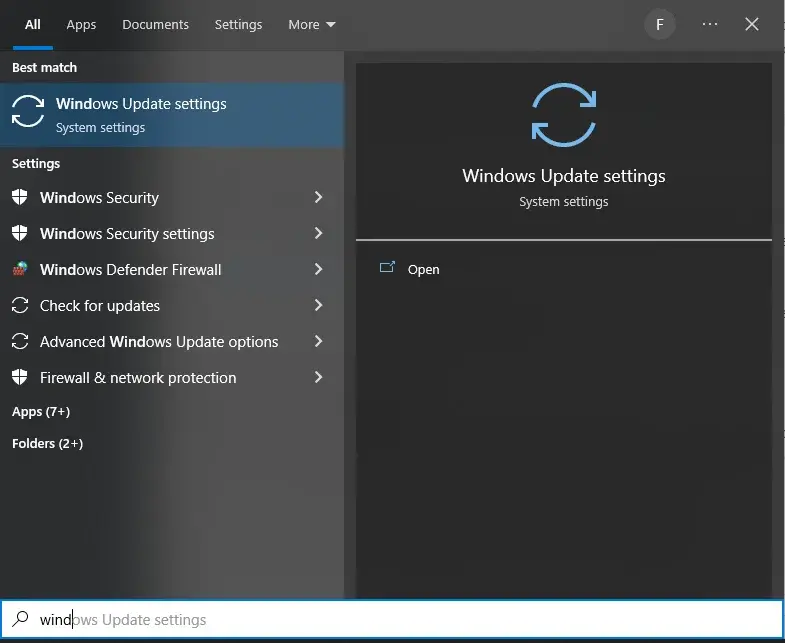
윈도우 업데이트
Windows 검색 창에 "업데이트 확인" 을 입력하여 새 업데이트를 가장 철저하게 확인할 수 있습니다 . 선택하면 Windows 버전이 최신 버전인지 여부를 즉시 알 수 있으므로 Soul Hackers 2에 대한 최상의 설정을 최대한 활용하려고 할 때 이를 염두에 두십시오. PC 버전.
최고의 CPU 설정
처리 장치는 시스템에서 가장 가치 있는 구성 요소 중 하나이며 그 중 하나는 게임을 실행하는 데 부담이 되므로 Soul Hackers 2를 실행하려면 최상의 설정을 최적화해야 합니다. 기본적으로 다음으로 완벽하게 최적화된 게임 개발자는 CPU 소비를 너무 많이 사용하는 것이 허용되지 않습니다. 그러나 가능한 한 최소한으로 사용하기 위해 피해야 하는 특정 경우가 있습니다.
기본적으로 Windows 10은 대부분의 CPU 효율성을 균형 수준으로 유지하지만 추가 활용을 위해 사용할 수 있는 몇 가지 다른 방법을 나열했습니다. 그렇게 하면 추가 프로세서 코어 데이터를 사용하여 Soul Hackers 2의 가능한 최상의 성능 설정의 균형을 맞추는 데 사용할 수 있습니다.
게임 모드 활성화
Microsoft는 접근성이 사용자, 특히 게임 성능을 향상시키려는 사람들에게 최우선 순위가 되는 지점까지 기능의 경계를 확장하는 것으로 알려져 있습니다. 다행히도 현재 실행 중인 게임이 이상적인 등급으로 실행될 수 있도록 PC가 모든 귀중한 데이터를 사용하도록 하는 "게임 모드"의 도움으로 이러한 욕구를 충족시키는 편리한 기능이 있습니다. 다음은 PC에서 활성화하는 단계입니다.
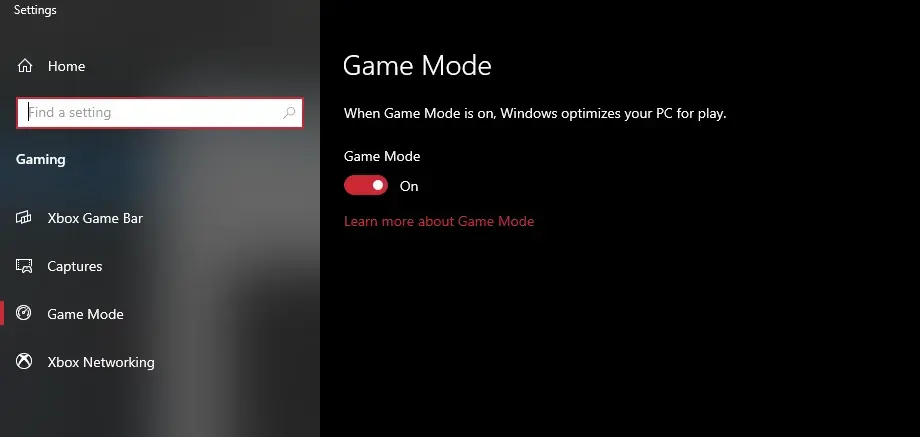
게임 모드 활성화
- 창 검색 표시줄에 "게임 모드 설정"을 입력하고 Enter 키를 누르기만 하면 됩니다.
- 기능을 활성화하거나 비활성화할 수 있는 새 메뉴가 열립니다. 또한 기능 자체 아래에 있는 자세히 알아보기 정보 를 통해 역학 및 게임 플레이를 향상시키는 방법에 대해 자세히 알아볼 수도 있습니다.
여기 있는 동안 게임 모드 설정 메뉴도 조정할 수 있습니다. 여기 아래 이미지와 같이 관련 설정 탭 바로 아래에서 볼 수 있습니다.
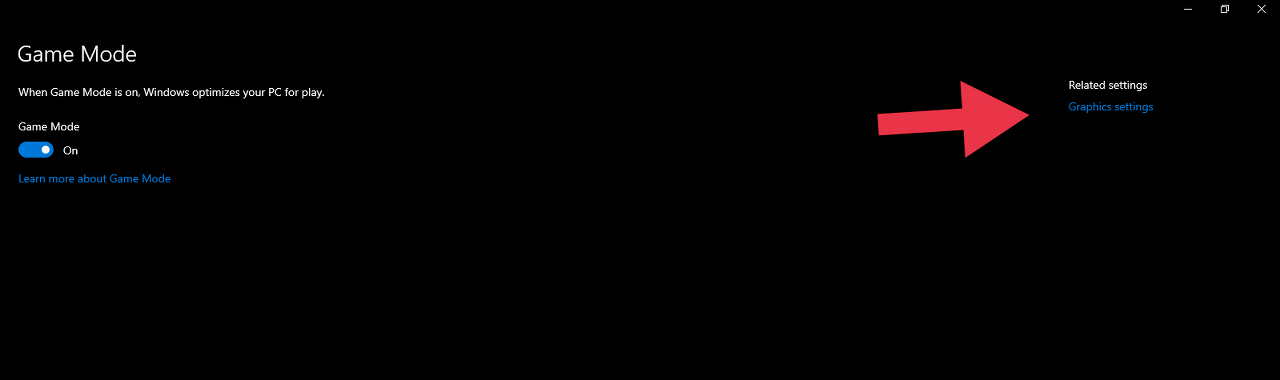
그래픽 설정
메뉴를 열면 아래에 언급된 단계만 수행하면 되므로 나머지 프로세스는 매우 간단하여 FPS를 높일 수 있습니다.
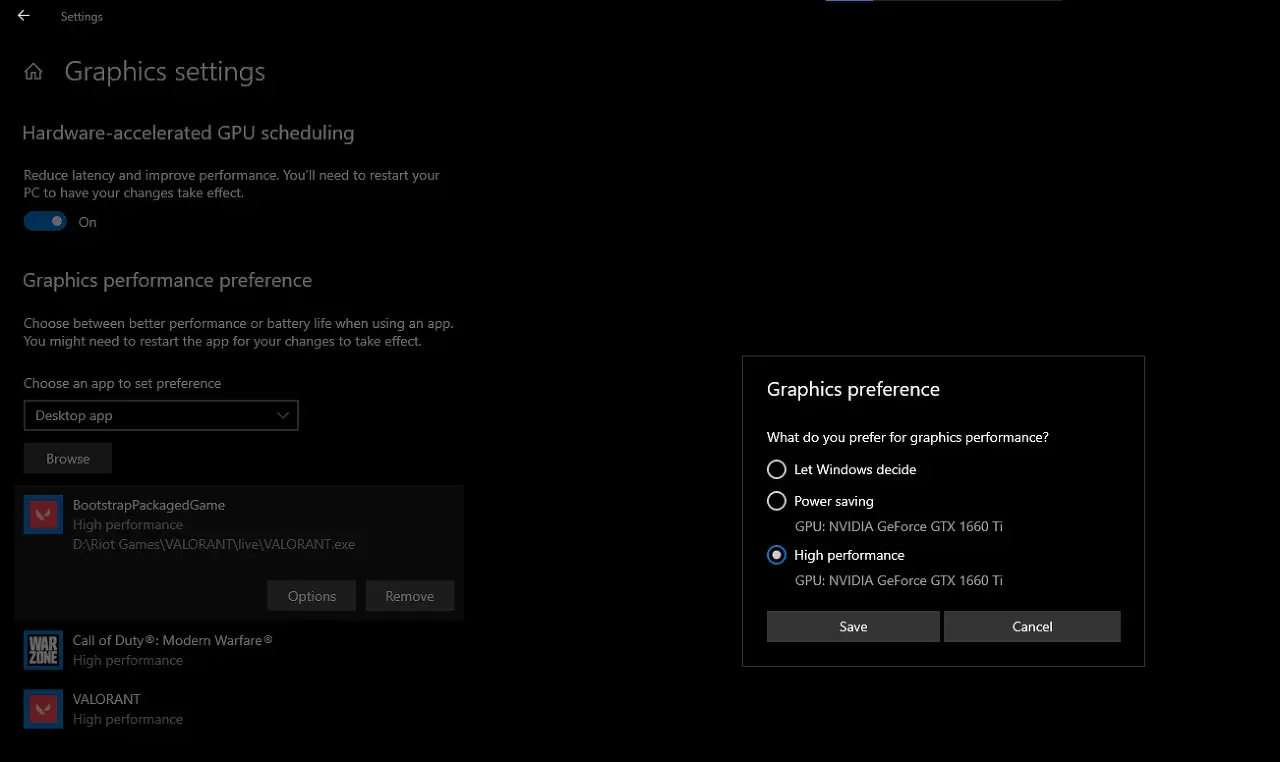
게임을 고성능으로 설정하여 프레임 속도를 높입니다.
게임을 고성능으로 설정하여 프레임 속도를 높입니다.[/캡션]
- 우선 그래픽 설정을 클릭하십시오. 당신이 해야 할 일은 "하드웨어 가속 GPU 스케줄링"이라는 설정을 켜는 것입니다. 이 설정은 토글하기 위해 바로 앞에 있어야 합니다.
- 이제 "그래픽 성능 기본 설정" 이라고 표시된 곳에서 찾아보기 버튼을 선택합니다 .
- 게임의 위치를 찾은 다음 Enter 키를 누르기만 하면 됩니다.
- 이제 그래픽 성능 기본 설정 아래에 표시되지만 여기에서 한 가지 더 수행해야 하므로 아직 닫지 마십시오.
- 다시 한 번 게임을 클릭하고 위 이미지와 같이 고성능 설정을 선택하여 기능을 최대한 활용하십시오.
최고의 GPU 설정
그래픽 카드는 시스템의 대작이며 최상의 결과로 비디오 게임을 실행할 수 있도록 하는 모든 게임용 PC의 필수 구성 요소 중 하나입니다. 게임을 제대로 플레이하려면 미리 변경하고 원하는 기본 설정으로 설정을 조정하는 것이 중요합니다. 많은 사람들이 그것을 인식하지 못하지만 GPU 설정의 우선 순위를 지정하는 것은 새로운 게임을 출시할 때 항상 첫 번째 단계가 되어야 합니다.
그러나 가장 중요한 것은 어떤 설정이 어떤 기능을 할 수 있는지 아는 것이 중요합니다. 그래서 우리는 게임을 더 잘 수용할 수 있도록 각 GPU의 최상의 설정을 나열했습니다. 이러한 설정의 주요 초점은 이미지 품질의 일부만 희생하면서 더 나은 성능을 얻는 것입니다.
NVIDIA 설정
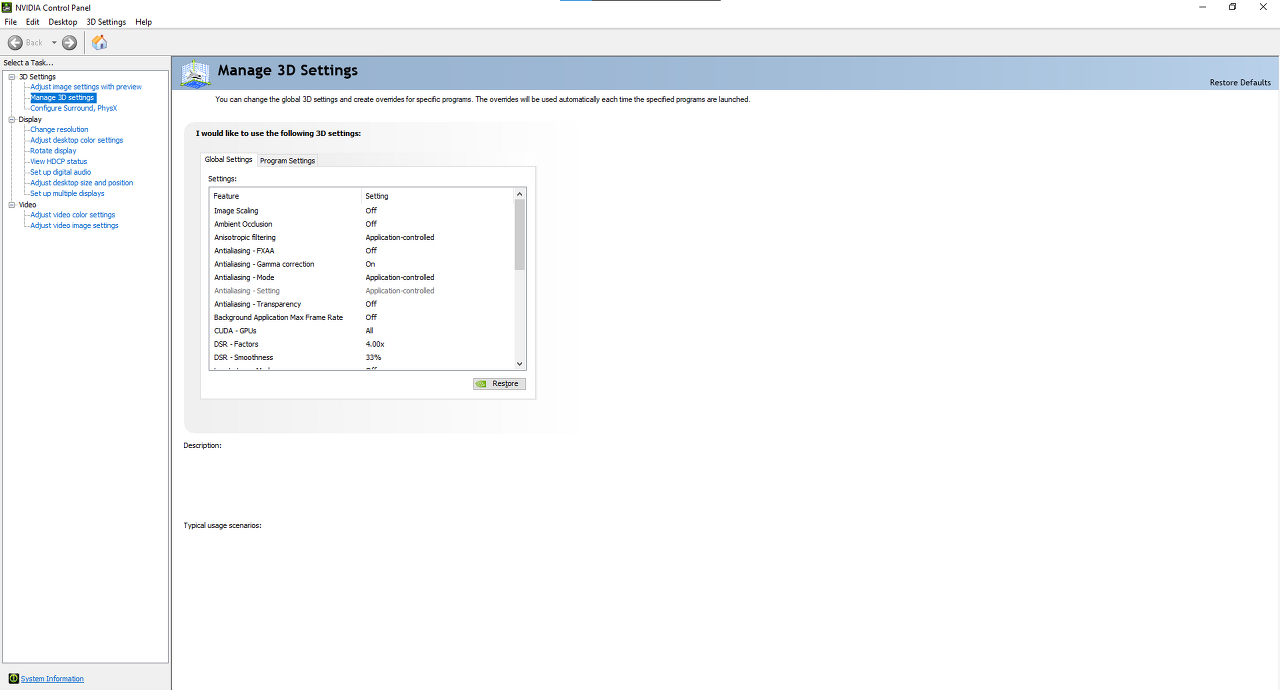
엔비디아 GPU 설정
NVIDIA GPU 설정을 지정하려면 먼저 Windows 검색 창에서 검색하거나 작은 하위 메뉴에서 마우스 오른쪽 버튼을 클릭하고 실행하여 열어야 합니다. 제어판에서 이제 '3D 설정 관리' 탭으로 이동하기만 하면 됩니다.
여기에서 변경할 수 있는 다양한 그래픽 설정 목록과 어떤 면에서는 둘 이상을 볼 수 있습니다. 이러한 설정이 수행하는 작업에 대한 사전 지식이 없는 경우 직접 수행하지 않고 설명된 절차를 주의 깊게 따르는 것이 좋습니다.
- Soul Hackers 2의 설정만 수정하려고 하므로 프로그램 설정을 클릭하고 제목을 선택하기만 하면 됩니다. 그러나 제어판의 전역 설정 탭을 클릭하여 라이브러리와 PC의 모든 게임 설정을 수정할 수도 있습니다.
- 완료되면 대신 최대 성능 설정으로 변경해야 하는 전원 관리 모드로 알려진 옵션을 선택합니다. 기본적으로 그래픽 카드가 최상의 성능을 발휘하도록 합니다.
- 여기에서 이미지 선명 모드라는 옵션을 클릭하고 완전히 비활성화하십시오. 이렇게 하면 중요하거나 유익한 이유 없이 귀중한 자산을 비축하는 게임 텍스처의 사전 퇴비화 동안 선명도 비율이 낮아집니다.
- 다음으로 Max Pre-Rendered Frames에서 값을 1로 조정합니다. 올인에서 여러 프레임을 벌크하는 대신 게임에서 즉각적인 프레임만 로드하여 그래픽 카드의 지연과 지연을 줄입니다. - 하나의 대기열
- Nvidia는 특정 유형의 모니터에 대해 G-sync 및 Threaded Optimization이라는 기능을 구현했습니다. 디스플레이가 지원하는 경우 장기적으로 게임 성능에 크게 도움이 되는 이 기능을 켜는 것이 좋습니다.
- 디스플레이 모드를 선택하고 '단일 디스플레이 성능 모드'로 설정합니다. 이제 모든 리소스가 다른 모든 모니터에 분산되지 않고 단일 모니터에 집중됩니다.
- 마지막으로 텍스처 필터링 품질을 성능 모드로 각각 전환한 다음 여기에서 설정해야 합니다.
AMD 설정
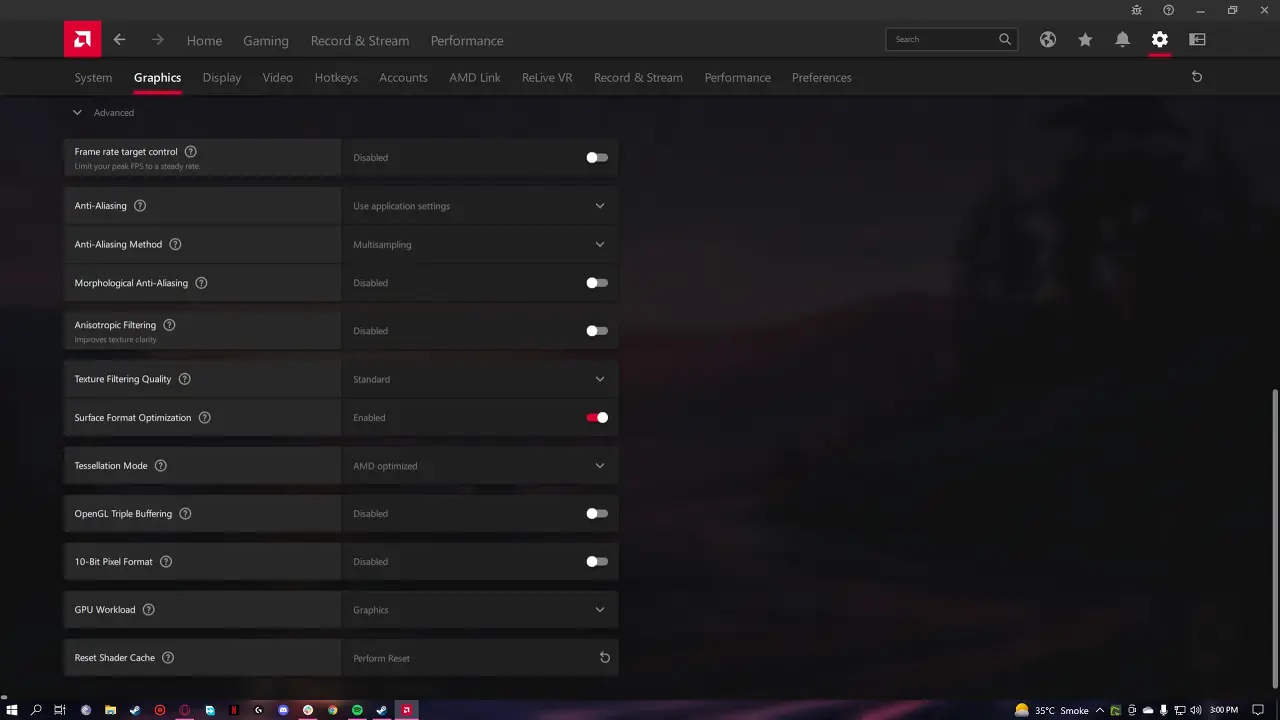
AMD GPU 설정
AMD 그래픽 카드 사용자는 Radeon 제어판에서 설정을 변경할 수 있습니다. 다음은 AMD에서 Soul Hackers 2의 최상의 설정을 얻는 데 필요한 단계입니다.
- 데스크탑 화면의 아무 곳이나 마우스 오른쪽 버튼으로 클릭하여 AMD의 Radeon 제어판을 엽니다.
- 여기에서 시스템, 그래픽, 디스플레이 등의 다양한 옵션을 볼 수 있습니다. 현재 목적을 위해 위의 이미지와 같이 그래픽 탭을 클릭하기만 하면 됩니다.
- Radeon Anti-Lag, Radeon Chill 및 Radeon Boost와 같은 많은 옵션이 표시됩니다. 대부분의 경우 기본적으로 활성화되어 있으므로 계속해서 끄십시오.
- 화면 찢어짐 문제가 있는 경우 비디오 게임에서 해당 문제를 무효화하도록 설계된 V-sync를 켜는 것이 좋습니다.
- Frame Rate Target Control, OpenGL Triple Buffering, Anisotropic Filtering, Image Sharpening, Maximum Tesselation level로 알려진 다음 옵션을 비활성화해야 합니다.
- 표면 형식 최적화 설정을 활성화합니다.
- 추가 성능 향상을 얻으려면 GPU 워크로드 설정으로 이동하여 그래픽 모드로 변경하는 것이 좋습니다.
- 작업이 완료되면 텍스처 필터링 품질 설정을 선택하고 성능 모드 옵션으로 변경합니다.
- 마지막으로 Soul Hackers 2에서 셰이더를 컴파일하는 데 도움이 되도록 테셀레이션 및 '셰이더 캐시' 설정을 선택하고 둘 다 AMD 최적화 모드로 조정합니다.
게임 파일 무결성 확인
오늘날의 비디오 게임 시대에는 게임의 구성 요소를 구성하는 파일이 종종 손상되거나 더 심하게는 누락될 가능성이 높습니다. 임의의 정전으로 인해 또는 HDD가 제대로 작동하지 않는 경우 예기치 않게 발생할 수 있습니다. 이는 결국 게임에 성능 문제를 일으키고 곧 수정하지 않으면 비합리적으로 작동하게 만들 수도 있습니다.
그러나 이 문제의 게이머를 완화하기 위해 Steam by Valve와 같은 게임 런처는 게임 파일 무결성 확인이라는 매우 유익한 프로세스를 구현했습니다. Steam 플랫폼이 게임의 기본 디렉토리를 스캔하여 누락된 파일이 성능을 저하시킬 수 있는지 확인할 수 있습니다. 따라서 단계별 절차에 따라 스스로 할 수 있는 방법을 배우십시오.
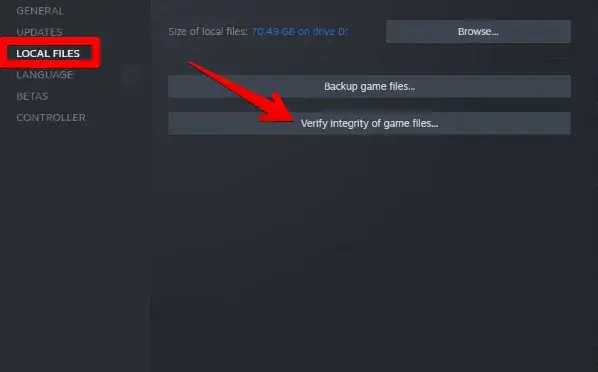
게임 파일 무결성 확인
- Windows 검색 표시줄에서 Steam Launcher를 검색하여 열거나 쉽게 시작할 수 있도록 작업 표시줄에 고정하는 것이 좋습니다.
- 허브의 기본 메뉴에서 라이브러리 탭을 엽니다.
- 여기 왼쪽 사이드바의 소유 게임 목록에서 Soul Hackers 2를 찾으십시오.
- 게임을 마우스 오른쪽 버튼으로 클릭하고 하위 메뉴를 열려면 여기에서 속성 옵션을 선택하십시오.
- 옵션 목록에서 로컬 파일이라는 설정을 선택합니다.
- 이제 Soul Hackers 2 게임 파일 확인 프로세스를 시작할 수 있으며 완료하는 데 대략 10-15분이 소요됩니다.
- 대부분 게임의 전체 크기에 따라 달라지므로 이를 염두에 두십시오.
- 또한 디렉토리에서 누락된 파일이 발견되면 Steam은 프로세스가 완료되는 즉시 알려드립니다. 그렇지 않으면 알림 메시지 상자에 '0개의 누락된 파일'을 보고해야 합니다.
프로세스가 검증되고 100% 신뢰할 수 있으므로 파일을 만지작거리거나 HDD의 소중한 저장 파일을 변조하는 것에 대해 걱정하지 마십시오.
정크 파일 삭제
따라서 PC가 가능한 한 원활하게 실행되도록 하려면 시스템의 메모리 부분을 막고 있는 일부 정크 파일을 구성하고 정리해야 합니다. 존재하지 않는 데이터 중 일부를 정리하지 않은 경우 이 프로세스를 수행해야 합니다. 다음은 시스템에서 이러한 정크 파일을 제거하는 절차입니다.
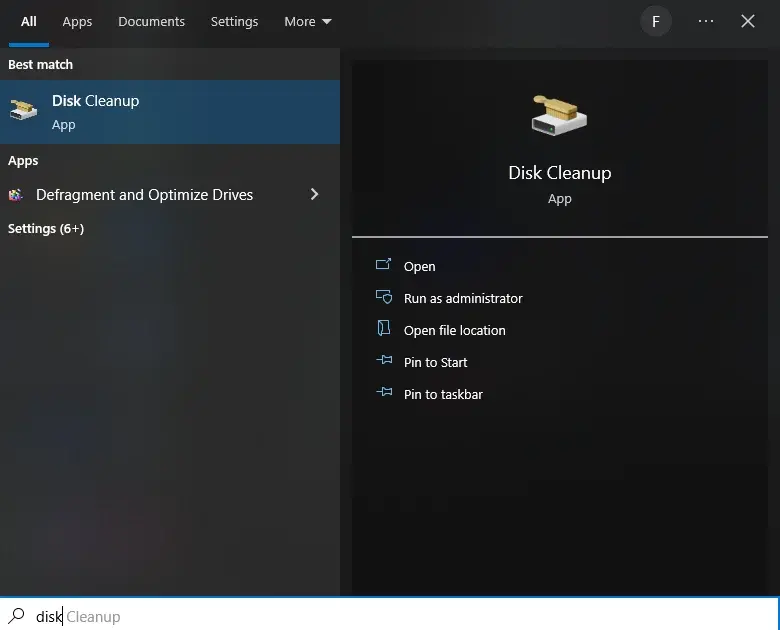
디스크 정리
- 위 이미지와 같이 Windows 검색 창에 "디스크 정리"를 입력합니다.
- 디스크 정리 프로세스를 실행하려면 Enter 키를 눌러 시작하기만 하면 됩니다.
Avast Cleanup과 같은 타사 소프트웨어를 실행하는 경우 절차가 가장 자동이므로 직접 수행하는 데 문제가 없지만 Windows OS에서 제공하는 소프트웨어를 사용하는 것이 좋습니다.
CCleaner와 같은 타사 소프트웨어를 사용 중이고 정크 파일이 사라졌는지 확인하려면 아래 단계를 따르세요.
- Win + R을 눌러 실행 상자 열기 → "프리페치" 입력 → 모든 정크 제거
- Win + R 누르기 → "%temp%" 입력 → 모든 정크 제거
백그라운드 앱 비활성화
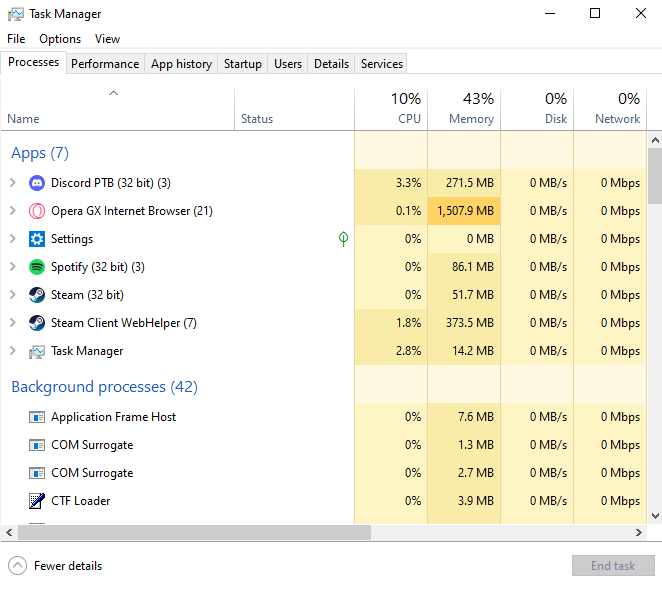
작업 관리자
백그라운드 실행 소프트웨어(일반적으로 브라우저)도 성능에 영향을 줄 수 있습니다. 시스템이 주의를 분산시키도록 압력을 가하여 결국 그래픽 카드의 전체 전력 생산 속도를 감소시킬 수 있습니다. 대부분의 경우 Discord와 같은 응용 프로그램이 PC에서 뒤에서 실행되어 전체 RAM 사용에 큰 영향을 줄 수 있습니다. 다음은 작업 관리자를 통해 다양한 백그라운드 앱 및 소프트웨어를 닫는 단계입니다.
- Windows 검색 표시줄에서 "작업 관리자"를 검색한 다음 선택하거나 Enter 키를 눌러야 합니다.
- 또는 작업 표시줄을 마우스 오른쪽 버튼으로 클릭하고 여는 방법으로 실행할 수도 있습니다.
- 이제 새 메뉴가 나타나야 하며 데스크탑에서 현재 실행 중인 모든 앱과 소프트웨어가 나열됩니다.
- 여기에서 CPU 또는 RAM 구성 요소 데이터의 터무니없는 양을 사용하고 있을 수 있는 항목이 있는지 확인하십시오.
이제 응용 프로그램이나 소프트웨어를 선택하고 마우스 오른쪽 버튼으로 클릭한 다음 메시지가 표시되면 "작업 끝내기" 옵션을 선택하여 닫습니다.
연락처 지원
유감스럽게도 Soul Hackers 2에서 개선하기 위해 언급했음에도 불구하고 성능 설정에 여전히 아픈 엄지손가락이 튀어나와 있다면 Atlus 고객 지원에 문의해야 할 때일 수 있습니다.
운 좋게도 회사에 대한 고객 피드백은 빠르게 응답하는 것으로 잘 알려져 있으며 원하는 경우 게임의 전용 소셜 미디어 플랫폼을 탐색할 수도 있습니다. 누가 알겠습니까? Reddit이나 Discord에서 게임의 하드코어 커뮤니티와 잡담을 하고 있을 수도 있습니다.
게임 개발자는 생태계와 품질을 개선하기 위해 더 많은 패치를 출시하기 위해 지속적으로 노력하고 있으므로 정기적으로 개선 사항이나 업데이트가 있는지 확인하십시오. 이것으로 PC용 Soul Hackers 2 최고의 설정에 대한 심층 가이드를 마칩니다. 아래 의견란에 나타날 수 있는 문제에 대해 추가 지원이 필요한 경우 알려주십시오
'게임' 카테고리의 다른 글
| FIFA 23 피파 23 커리어 모드 가이드: 새로운 팀 및 기능 (0) | 2022.09.29 |
|---|---|
| 돌아온 원숭이 섬 의 비밀 월리를 구하는 방법 (0) | 2022.09.29 |
| 새로운 사일런트 힐 게임이 온라인으로 평가되었습니다 (0) | 2022.09.26 |
| Callisto Protocol 9월 29일에 공개된 칼리스토 프로토콜의 신비한 공개 (0) | 2022.09.26 |
| RTX 4000 비디오 카드의 가격은 계속 상승할 것이라고 Nvidia 사장이 말했습니다. (0) | 2022.09.26 |
- 원피스
- 디아블로 이모탈
- 무기
- 오버워치 2
- 사이버펑크 2077
- 스포일러
- 가이드 팁
- 호그와트 레거시
- 포켓몬고
- 공략
- 코드
- 디아블로 4
- 바탕화면
- 한글패치
- 캐릭터
- 게임
- 제노블레이드 크로니클스 3
- 출시일
- 가이드
- 업데이트
- 리뷰
- 엘든링
- 월페이퍼
- 번역
- 포켓몬스터 스칼렛 바이올렛
- 원피스 오디세이
- 데드 스페이스 리메이크
- 티어
- 원신
- 타워 오브 판타지
| 일 | 월 | 화 | 수 | 목 | 금 | 토 |
|---|---|---|---|---|---|---|
| 1 | 2 | 3 | 4 | 5 | ||
| 6 | 7 | 8 | 9 | 10 | 11 | 12 |
| 13 | 14 | 15 | 16 | 17 | 18 | 19 |
| 20 | 21 | 22 | 23 | 24 | 25 | 26 |
| 27 | 28 | 29 | 30 |

